- Base de connaissances
- CRM
- Paramètres d'objets
- Créer des associations automatiques pour les fiches d'informations et les activités
Créer des associations automatiques pour les fiches d'informations et les activités
Dernière mise à jour: 28 novembre 2025
Disponible avec le ou les abonnements suivants, sauf mention contraire :
Les activités enregistrées sur une fiche d'informations sont automatiquement enregistrées sur certaines fiches d'informations associées en fonction du type d'activité, de l'endroit où l'activité a été enregistrée pour la première fois et des objets associés. Dans vos paramètres d'activité, vous pouvez afficher les paramètres d'association par défaut pour comprendre comment les activités enregistrées sur les fiches d'informations sont associées à d'autres fiches d'informations et modifier la logique pour mieux répondre aux besoins de votre entreprise. Pour les e-mails, les paramètres par défaut s'appliquent aux e-mails envoyés depuis HubSpot et via des extensions.
Par exemple, vous pouvez faire en sorte que, lorsqu'une réunion est enregistrée dans la fiche d'informations d'un contact, elle soit automatiquement associée à l'entreprise principale du contact et à la dernière transaction en cours qui lui est associée. Dans ce cas, lorsque vous enregistrez une réunion sur un contact, la transaction et l'entreprise concernées seront automatiquement sélectionnées en tant qu'associations.
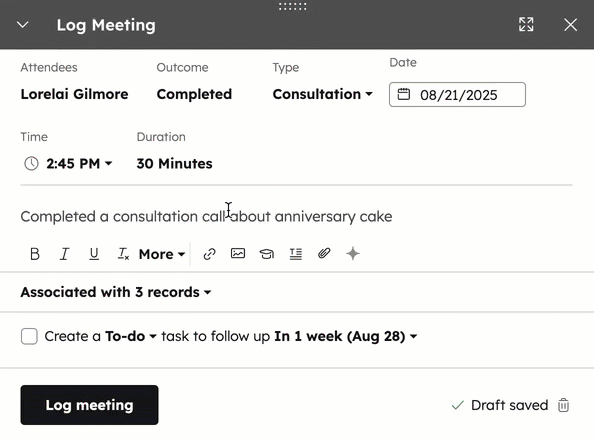
Autorisations requises Les autorisations de super administrateur sont requises pour mettre à jour les paramètres d'association automatique.
Remarque :
- Les e-mails envoyés à partir de boîtes de réception partagées (par ex., réponses dans les conversations et les outils du centre de support) suivent les paramètres d’association par défaut.
- Ces paramètres s’appliqueront uniquement aux activités créées ou enregistrées à partir de votre compte HubSpot. Les activités créées à partir d’intégrations, telles que les réunions, suivront à la place les associations d’activités par défaut.
- Dans votre compte HubSpot, cliquez sur l'icône Paramètres settings dans la barre de navigation principale.
- Dans le menu latéral gauche, accédez à Objets, puis sélectionnez Activités.
- Cliquez sur l'onglet Associations.
- Sélectionnez l'objet pour lequel vous souhaitez définir des associations d'activités par défaut. Il s'agit de l'objet sur lequel l'activité a été enregistrée à l'origine. Par exemple, pour définir les valeurs par défaut des appels enregistrés pour un contact, sélectionnez Contacts.
- Sélectionnez le type d'activité. Il s'agit de l'activité pour laquelle les paramètres d'association automatique s'appliquent. Par exemple, si vous sélectionnez Contacts comme objet et Appels comme type d'activité, les paramètres s'appliqueront lorsqu'un appel sera enregistré dans une fiche d'informations d'un contact. Pour les e-mails, les paramètres par défaut s’appliqueront aux e-mails envoyés depuis HubSpot.
- Pour modifier si ou comment l'activité est automatiquement enregistrée dans une fiche d'informations associée, cliquez sur le menu déroulant Associé [objet], puis sélectionnez le paramètre. Choisissez parmi les options suivantes :
- Aucune : lorsque l'activité est enregistrée sur l'objet, elle n'est pas automatiquement associée aux fiches d'informations de l'objet sélectionné. Pour les appels et les e-mails, les contacts qui ont été appelés ou qui ont reçu un e-mail seront toujours automatiquement associés.
- Enregistrer dans toutes : lorsque l'activité est enregistrée sur l'objet, elle sera automatiquement associée à toutes les fiches d'informations associées à l'objet sélectionné, jusqu'à 500 des associations les plus récentes.
- Enregistrer dans la plus récemment associée : lorsque l'activité est enregistrée sur l'objet, elle sera automatiquement associée seulement à la fiche d'informations la plus récemment associée à l'objet sélectionné.
- Enregistrer les 5 dernières fiches d'informations associées : lorsque l'activité est enregistrée sur l'objet, elle est automatiquement associée aux cinq dernières fiches d'informations associées.
- Enregistrer dans l'entreprise principale (entreprises uniquement) : lorsque l'activité est enregistrée sur l'objet, elle est automatiquement associée uniquement à la fiche d'informations de l'entreprise principale associée.
- Pour revenir aux paramètres par défaut pour cet objet et cette activité, cliquez sur Réinitialiser toutes les modifications.
- Cliquez sur Enregistrer pour confirmer vos modifications.
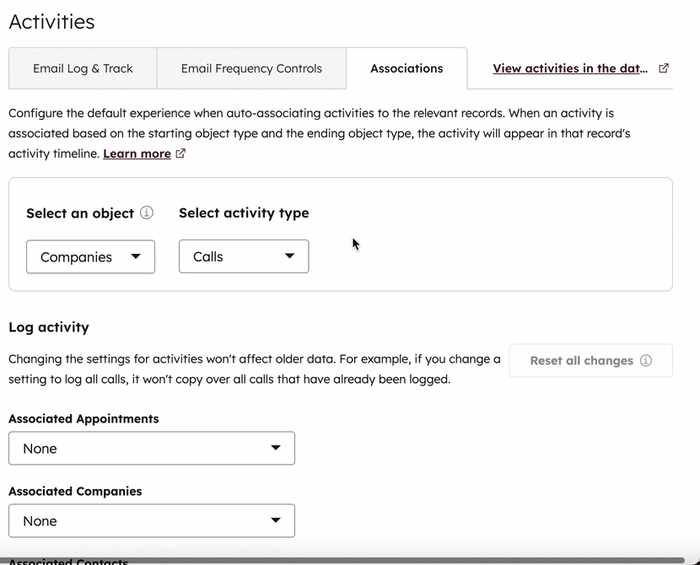
Dans l'exemple ci-dessus, lorsqu'une réunion est enregistrée dans la fiche d'informations d'une entreprise, elle est également enregistrée dans le contact associé le plus récent et dans toutes les transactions en cours associées, mais elle n'est pas enregistrée dans les entreprises ou les tickets associés.
Apprenez comment associer manuellement des activités à des fiches d'informations.